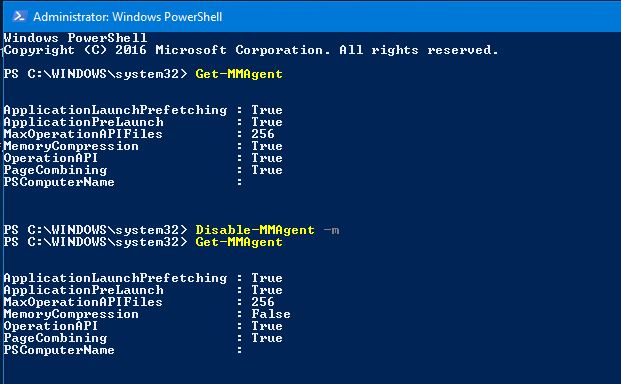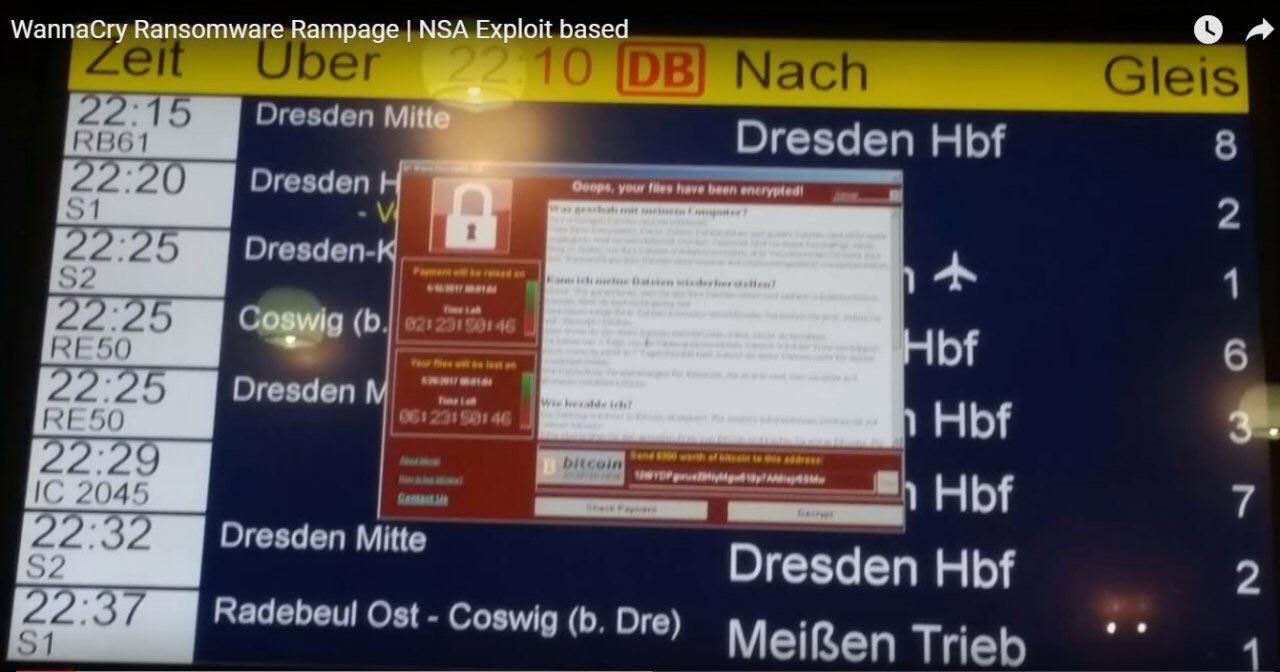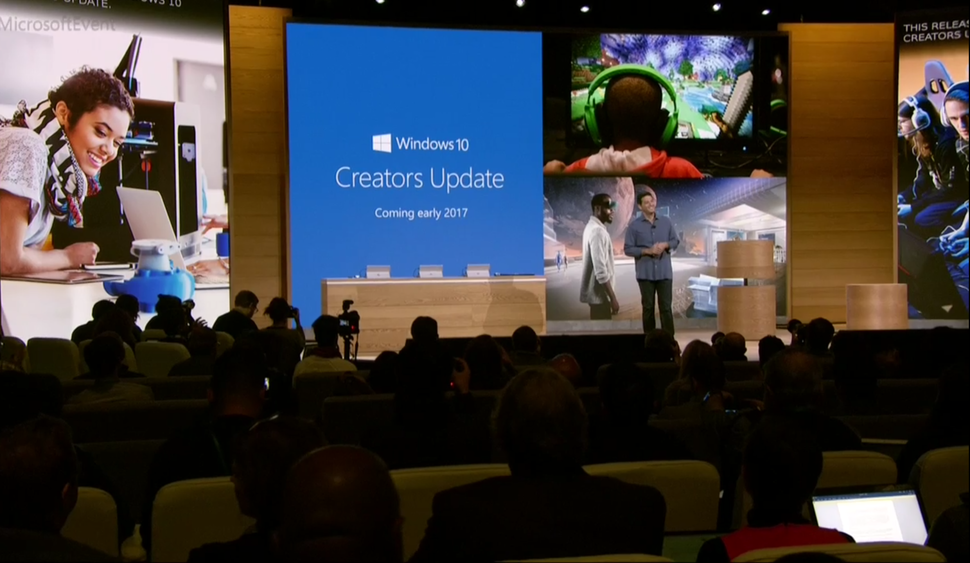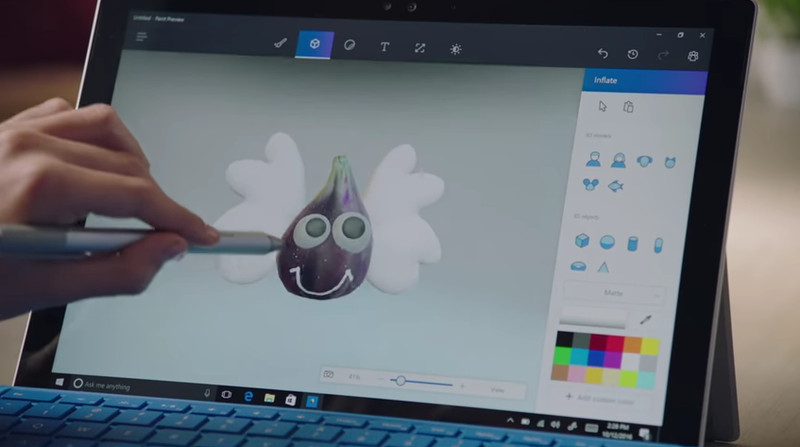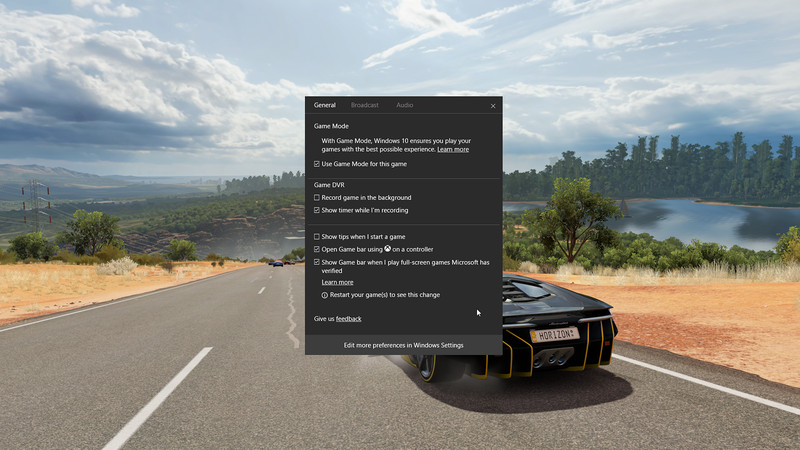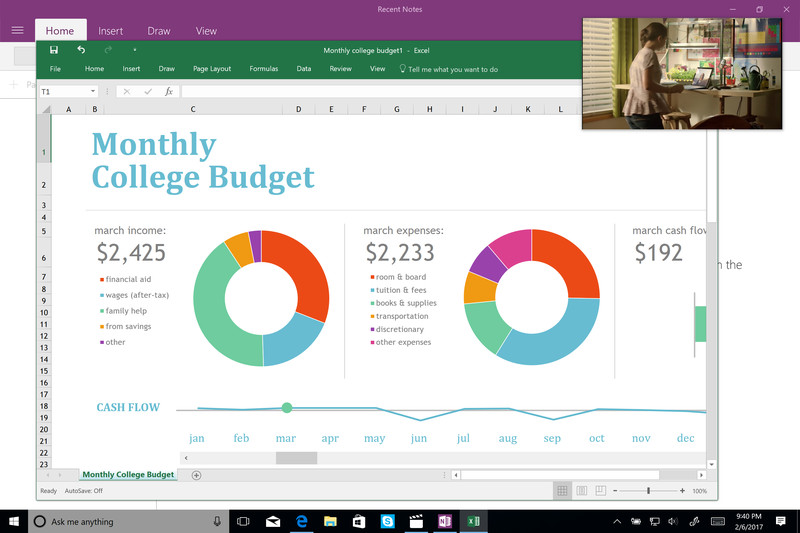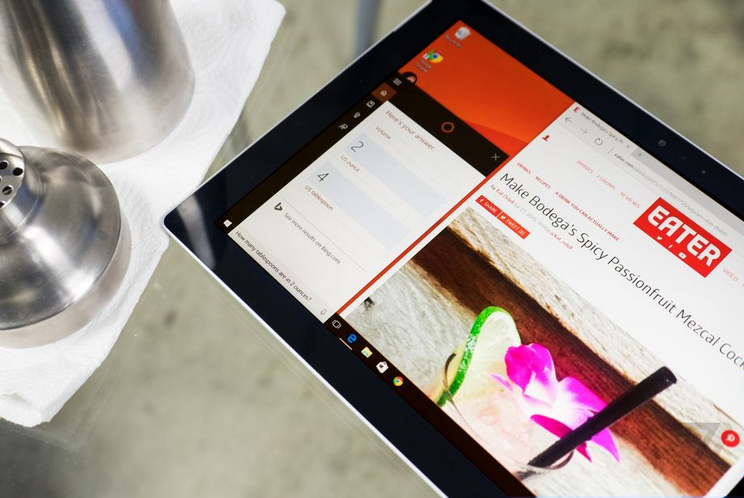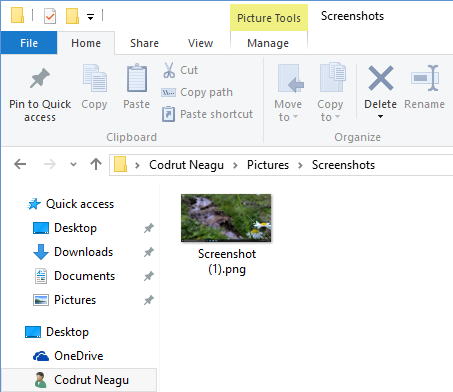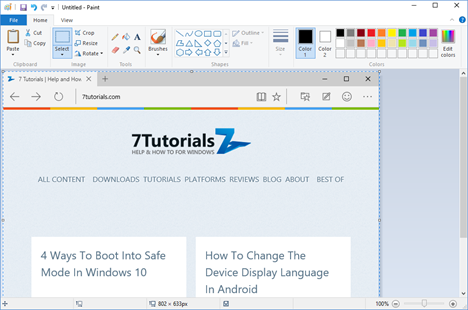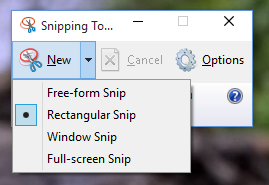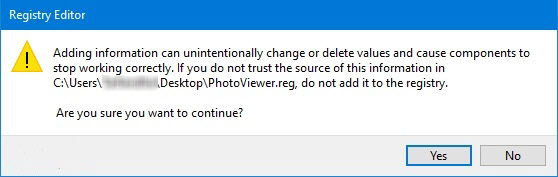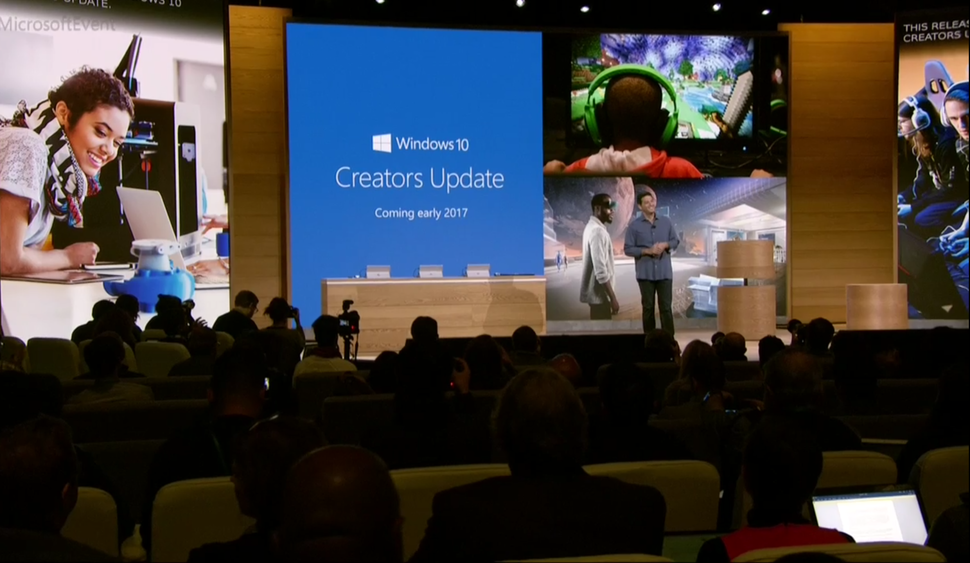
اگر بر روی سیستم و یا لپ تاپ خود ویندوز 10 دارید یا بعنوان کارشناس پشتیبانی شبکه در مجموعه ای مشغول به فعالیت هستید که کاربران شما ویندوز 10 دارند در نظر داشته باشید، مایکروسافت درخواست کرده بصورت دستی نسبت به نصب نسخهی Creators ویندوز10 اقدام نکنید. این شرکت به کاربران توصیه کرده است کمی بیشتر صبر کنند تا این آپدیت از طریق بخش بهروزرسانی ویندوز برای آنها در دسترس قرار گیرد.
بنا به اعلام مایکروسافت، این شرکت میخواهد هرگونه نقص احتمالی را در آپدیت مورد نظر رفع کند. دلیل اینکه ردموندیها چنین توصیهای به کاربران کردهاند این است که پیش از ارائهی بهروزرسانی Creators، از همخوانی این نسخه با تمام سختافزارها اطمینان حاصل شود. مایکروسافت با استفاده از مکانیزم بازخورد در بیلدهای مخصوص کاربران اینسایدر، سعی دارد اکثر مشکلات موجود را شناسایی و رفع کند. در حال حاضر این شرکت در حال جمعآوری بازخوردهای کاربرانی است که بهروزرسانی Creators را نصب کردهاند.
مایکروسافت میگوید هنگامی که یک مورد مشکلساز در آپدیت Creators دیده شود، معمولا رفع آن در سه مرحله انجام خواهد شد:
۱- مستندسازی مشکل و ارائهی راهکار برای رفع آن در انجمنهای گفتگوی مایکروسافت.
۲- اضافه کردن رفع مشکل به ویندوز یا همکاری با شرکت تولیدکنندهی سختافزار برای تغییر در درایورها.
۳- جلوگیری از ارائهی آپدیت Creators در بخش بهروزرسانی ویندوز در دستگاههایی که تحت تأثیر مشکل قرار گرفتهاند.
یکی از مشکلاتی که مایکروسافت به عنوان مثال در این زمینه مطرح کرده، مربوط به برخی از رادیو بلوتوثهای خاص Broadcom است که در اتصالات با مشکل مواجه میشوند. پس از شناسایی این نوع مشکلات، مایکروسافت در انجمنهای گفتگوی خود یک سری توصیه برای رفع آنها ارائه داده است. علاوه بر این، دستگاههایی که از رادیو بلوتوث یادشده استفاده میکنند، بهطور موقت امکان دریافت آپدیت Creators ندارند. پس از اینکه مایکروسافت روشی برای حل این مورد بیابد، آپدیت Creators مجددا برای دستگاههای یادشده در دسترس قرار خواهد گرفت.
پیش از این هم با ارائهی آپدیت سالانهی ویندوز، برخی از کاربران با مشکلات متعددی مواجه شده می شدند از این رومایکروسافت تصمیم گرفته است بهمنظور جلوگیری از بروز مشکلات مشابه، کاربران را به شکیبایی بیشتر تشویق کند تا زمان کافی برای رفع مشکلات احتمالی آپدیت Creators داشته باشد. بنابراین اکثر کاربران سیستمعامل ویندوز برای بهره بردن از جدیدترین و بهترین نسخهی ویندوز ۱۰ باید کمی بیشتر صبر کنند.
منبع:pcworld